Temukan berbagai cara mengatasi laptop lemot agar kembali normal, Panduan praktis untuk meningkatkan kinerja laptop Anda dengan cepat.
Laptop yang lambat atau lemot adalah masalah umum yang sering dihadapi oleh banyak pengguna. Kondisi ini tidak hanya frustrasi tetapi juga bisa menghambat berbagai pekerjaan penting yang perlu diselesaikan tepat waktu.
Bahkan, dalam beberapa situasi, laptop lemot bisa memengaruhi kenyamanan Anda saat menggunakan perangkat, baik untuk bekerja, belajar, atau sekadar menonton film.
Ketika laptop menjadi lambat, pekerjaan menjadi terganggu, produktivitas menurun, dan pengalaman pengguna menjadi tidak menyenangkan. Anda mungkin sering merasa kesal ketika aplikasi tidak responsif atau ketika waktu booting menjadi sangat lama.
Hal ini bisa disebabkan oleh berbagai faktor, mulai dari perangkat keras hingga perangkat lunak. Cara mengatasi laptop lemot ini bukan hanya tentang meningkatkan performa, tetapi juga tentang memastikan bahwa Anda dapat menggunakan laptop dengan lancar tanpa gangguan.
Namun, jangan khawatir, ada beberapa cara mudah yang dapat Anda lakukan untuk mengatasi laptop lemot dan mengembalikannya ke performa normal.
1. Membersihkan Disk

Cara mengatasi laptop lemot yang pertama yaitu Hapus file dan program yang tidak perlu atau pindahkan mereka ke penyimpanan eksternal. Menjaga ruang penyimpanan yang cukup adalah kunci untuk memaksimalkan kecepatan dan efisiensi laptop Anda.
Selain itu, gunakan utilitas pembersihan disk bawaan atau software pihak ketiga untuk membersihkan file sementara dan sampah lainnya.
Proses ini membantu mengurangi beban kerja pada hard disk, sehingga dapat mengatasi laptop lemot dan menjalankan sistem operasi serta aplikasi dengan lebih cepat.
2. Hapus Aplikasi Berat
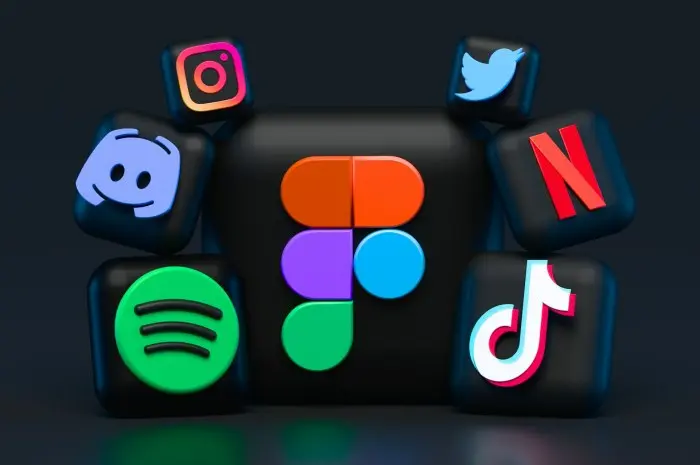
Aplikasi atau program yang memakan banyak sumber daya seperti RAM dan CPU bisa membuat laptop menjadi lambat dan mengalami penurunan performa.
Jika terlalu banyak aplikasi yang berjalan di background, hal itu bisa menyebabkan laptop menjadi lemot dan kecepatan proses menurun drastis.
Oleh karena itu, sebaiknya Anda mengunduh hanya aplikasi yang dianggap penting dan hapus beberapa aplikasi yang mungkin jarang digunakan. Mengelola aplikasi dengan bijak akan membantu menjaga kinerja sistem tetap optimal dan mengatasi laptop lemot Anda.
3. Tambahkan RAM

Cara mengatasi laptop lemot berikutnya adalah Menambahkan lebih banyak RAM bisa meningkatkan kinerja laptop Anda, terutama jika Anda sering menggunakan banyak aplikasi secara bersamaan atau bekerja dengan file yang besar.
RAM tambahan memungkinkan laptop untuk menjalankan lebih banyak proses tanpa harus menggunakan memori virtual yang lebih lambat.
Ini sangat berguna untuk pengguna yang sering menjalankan software berat seperti aplikasi edit video, game, atau berbagai program profesional lainnya. Pastikan laptop Anda mendukung peningkatan RAM sebelum membeli dan menginstalnya.
Pastikan laptop Anda mendukung peningkatan RAM sebelum Anda membeli dan menginstalnya. Cek spesifikasi laptop Anda untuk mengetahui berapa maksimum kapasitas RAM yang bisa di-upgrade dan jenis RAM yang kompatibel.
Ini bisa dilakukan dengan mengunjungi situs web pabrikan atau melihat manual pengguna. Dengan cara ini anda dapat mengatasi laptop lemot Anda.
4. Scan Malware dan Virus

Malware dan virus sering kali menjadi penyebab utama performa laptop yang lambat. Mereka dapat menginfeksi sistem operasi, menyebabkan lag, crash, atau bahkan kehilangan data penting
Untuk cara mengatasi laptop lemot, jalankan pemindaian antivirus secara berkala dengan perangkat lunak terpercaya, pastikan antivirus Anda selalu diperbarui dengan definisi terbaru, dan lakukan pembersihan mendalam bila perlu.
Selain itu, hindari mengklik tautan atau membuka lampiran dari email atau situs web sumber yang tidak dipercaya untuk mencegah infeksi lebih lanjut.
5. Aktifkan Disk Defragmentation

Pada sistem operasi Windows, fitur disk defragmentation bisa menjadi alat yang berguna untuk mengoptimalkan pengaturan dan kecepatan akses data pada disk. Defragmentasi membantu mengatur ulang fragmentasi file sehingga drive bekerja lebih efisien dan dapat mengatasi laptop lemot.
Disk defragmentation biasanya dijadwalkan secara otomatis, namun Anda juga bisa menjalankannya secara manual bila diperlukan untuk memastikan performa optimal.
6. Matikan Startup Program

Saat laptop dinyalakan, banyak program startup yang berjalan otomatis di latar belakang. Jika jumlahnya terlalu banyak tentu akan meningkatkan beban pemrosesan dan menguras memori RAM secara signifikan yang dapat memperlambat kinerja system.
Matikan program-program ini dengan mengatur pengaturan startup melalui Task Manager (Windows) atau Activity Monitor (Mac).
Pilih hanya program yang benar-benar diperlukan untuk startup agar laptop Anda bisa boot lebih cepat dan berjalan lebih lancar. Cara ini yang paling pertama dilakukan untuk mengatasi laptop lemot.
7. Perbarui Perangkat Lunak

Pastikan sistem operasi, driver perangkat keras, dan perangkat lunak lainnya selalu diperbarui. Pembaruan perangkat lunak biasanya mencakup perbaikan bug, penambahan fitur baru, serta peningkatan kinerja yang signifikan yang dapat membantu meningkatkan kecepatan dan mengatasi laptop lemot Anda.
8. Menggunakan Cooling Pad

Beberapa laptop yang dijual di toko mungkin tidak memiliki sistem pendingin yang memadai. Jika Anda sering membuka banyak aplikasi secara bersamaan atau menjalankan program berat seperti pengeditan video atau game, maka laptop bisa cepat panas dan akhirnya lemot.
Menggunakan cooling pad atau kipas eksternal dapat membantu menurunkan suhu laptop dan mencegah overheating, sehingga memperpanjang umur perangkat dan menjaga kinerjanya tetap optimal.
Untuk Mengatasi laptop lemot, Anda bisa menambahkan cooling pad. Alat ini berfungsi sebagai kipas tambahan yang ditempatkan di bawah laptop untuk menurunkan suhu dan mencegah laptop dari overheating.
Cooling pad yang berkualitas tidak hanya membantu menstabilkan suhu, tetapi juga meningkatkan aliran udara ke seluruh komponen laptop.
Ini sangat bermanfaat terutama bila Anda sering menggunakan laptop untuk aktivitas berat seperti bermain game atau pengeditan video.
9. Ganti Memori dari HDD ke SSD

Karena kemajuan teknologi, banyak pabrikan laptop kini menggunakan SSD (Solid State Drive) daripada HDD (Hard Disk Drive). SSD tidak hanya memiliki kecepatan pemrosesan data yang lebih tinggi daripada HDD, tetapi juga lebih tahan lama dan hemat energi.
Peralihan dari HDD ke SSD dapat mengurangi waktu booting, mempercepat peluncuran aplikasi, dan meningkatkan responsivitas sistem secara keseluruhan.
Dengan mengganti HDD dengan SSD, Anda akan merasakan peningkatan performa yang signifikan, meskipun harganya lebih mahal. Cara yang palin sering digunakan untuk mengatasi laptop lemot.
Investasi ini sepadan dengan keuntungan yang didapat, seperti penurunan risiko kehilangan data akibat kegagalan perangkat keras yang lebih sering terjadi pada HDD.
10. Restart Laptop Secara Berkala

Cara mengatasi laptop lemot selanjutnya adalah restart laptop secara berkala dapat membantu membersihkan memori dan menutup program yang berjalan di latar belakang. Banyak aplikasi yang beroperasi tanpa disadari, menyedot sumber daya sistem dan memperlambat kinerja laptop.
Dengan melakukan restart secara rutin, Anda tidak hanya menyegarkan sistem, tetapi juga mengurangi risiko crash dan freeze. Ini adalah cara sederhana namun efektif untuk mengatasi laptop lemot.
Jika memungkinkan, buatlah jadwal rutin untuk me-restart laptop, seperti setiap hari atau setiap minggu, untuk menjaga performa optimal.
Dengan menerapkan berbagai cara mengatasi laptop lemot, Anda dapat dengan mudah meningkatkan kinerja perangkat Anda tanpa harus mengeluarkan biaya besar atau menghadapi kesulitan yang berlebihan.
Dari membersihkan file sementara hingga memperbarui driver, langkah-langkah ini tidak hanya memulihkan kecepatan laptop Anda tetapi juga meningkatkan produktivitas Anda secara keseluruhan.







